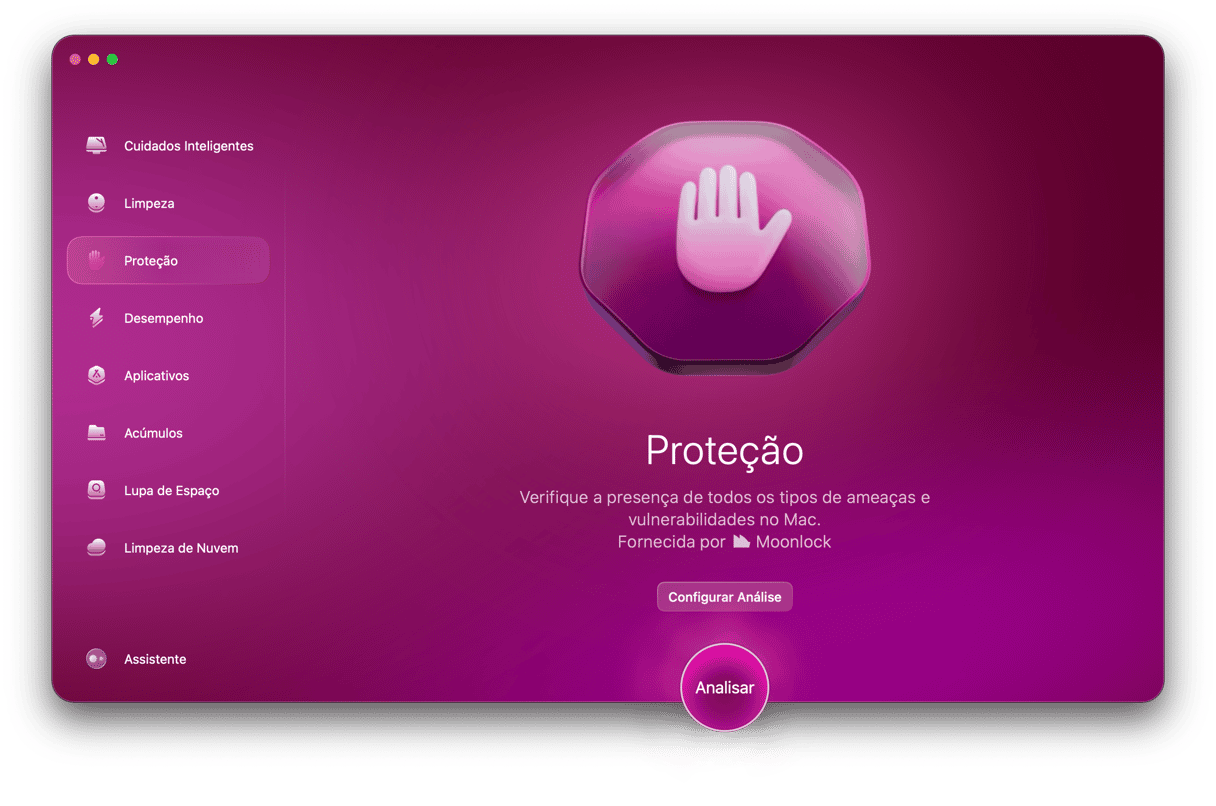Algumas pessoas mantêm seus arquivos primorosamente organizados em pastas, enquanto outras deixam documentos e capturas de tela espalhadas por toda a mesa. Mas a questão é a seguinte: independentemente do seu nível de organização, o problema de desaparecimento dos ícones da mesa pode acontecer de repente. Saiba por que isso ocorre e o que você pode fazer. Conte conosco para explicar!
Por que os ícones da mesa desapareceram?
A primeira coisa que você deve entender é que a mesa é uma pasta como outra qualquer. Você pode colocar, mover e apagar arquivos normalmente. Além de mostrar ou ocultar itens. Há vários motivos para que os ícones da mesa desapareçam no Mac. A maioria é fácil de resolver.
- Às vezes, uma mudança (intencional ou não) nos ajustes Finder faz com que certos itens sejam ocultados na mesa. Por exemplo, quando você ativa o recurso Conjuntos, os arquivos são agrupados e os ícones individuais somem.
- Talvez você tenha arrastado os ícones sem querer para o Lixo ou os movido para outra pasta para organizar a mesa.
- Se você usava o recurso de sincronização das pastas Mesa e Documentos via iCloud Drive e tiver voltado a usar a pasta Mesa localmente, os ícones podem ter desaparecido temporariamente por causa do processo de relocação.
- Às vezes, os arquivos de preferências que determinam os ajustes do Finder e da mesa são corrompidos, o que causa um comportamento inesperado.
- Falhas secundárias do sistema ou problemas do Finder também podem causar fazer com que os ícones da mesa desapareçam. Nesse caso, reinicie o macOS ou o Finder para tentar resolver o problema.
Agora é hora de ver como solucionar todos esses casos.
O que fazer quando os ícones da mesa somem no Mac
Reinicie o Finder
Às vezes, basta reiniciar o Finder para que os ícones apareçam novamente. Veja o que você precisa fazer:
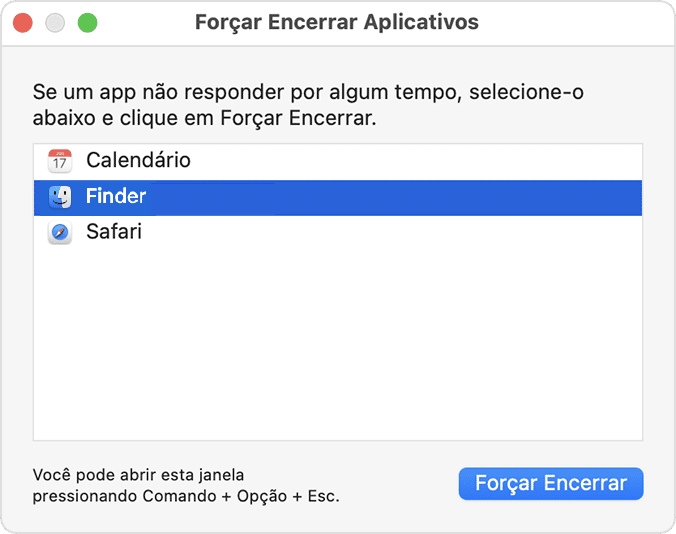
- Pressione Option + Command + Esc para abrir a janela Forçar Encerrar.
- Selecione o Finder e clique em Reiniciar.
Se os ícones da mesa não reaparecerem depois de reiniciar o Finder, siga para a próxima solução.
Verifique os ajustes de Mesa e Dock
No macOS Ventura e posteriores, você pode ajustar como os itens aparecem na mesa em Ajustes do Sistema > Mesa e Dock. Na seção Mesa e Organizador Visual, verifique se a opção Na Mesa está selecionada ao lado de Mostrar Itens.
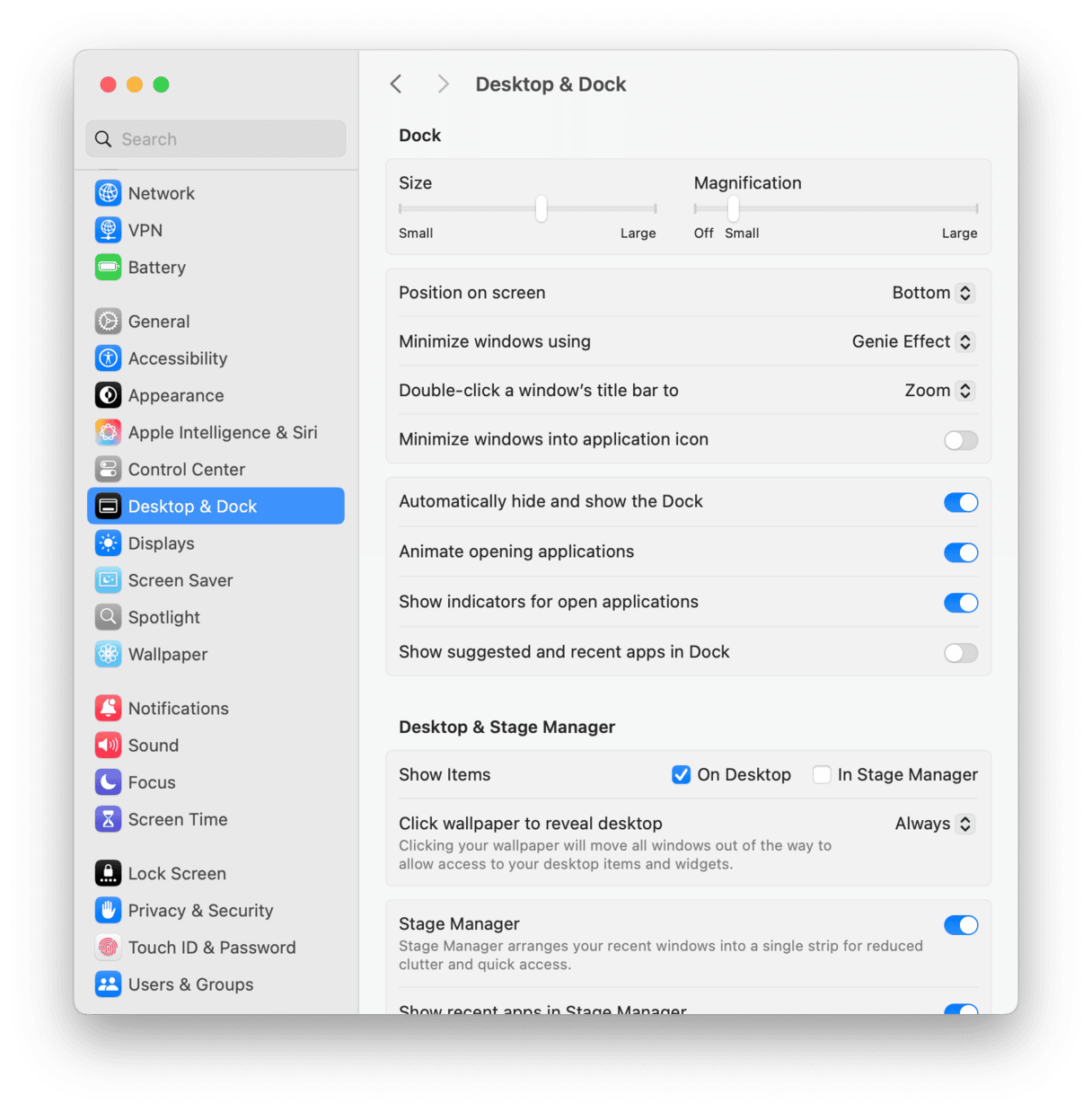
Se a opção No Organizador Visual estiver selecionada, os ícones na mesa podem ficar ocultados ou agrupados dentro do Organizador Visual, o que dificulta encontrá‑los.
Reinicie o Mac
Ao reiniciar o Mac, ele limpa arquivos temporários e dados em cache, assim como erros do sistema que podem afetar os ícones na mesa e o desempenho no geral. Para cuidar dessas tarefas, clique no menu Apple e selecione Reiniciar. Depois que o computador reiniciar, veja se o problema foi resolvido.
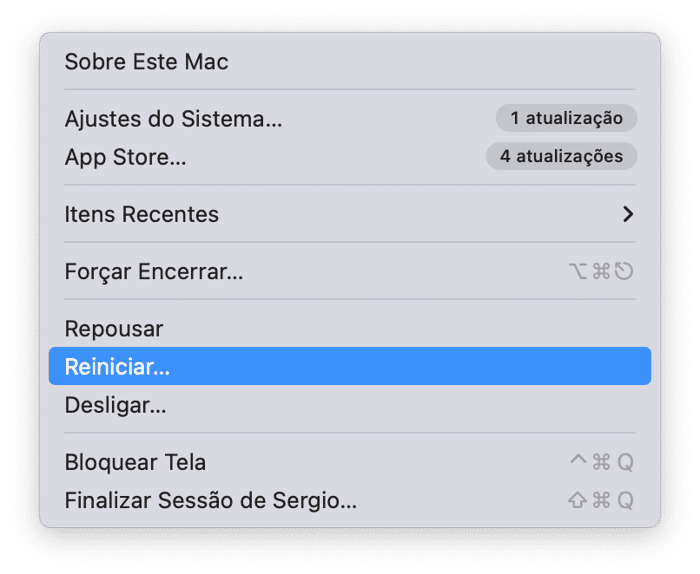
Verifique os ajustes do Finder
Revise os ajustes do Finder para personalizar os itens que aparecem na mesa.
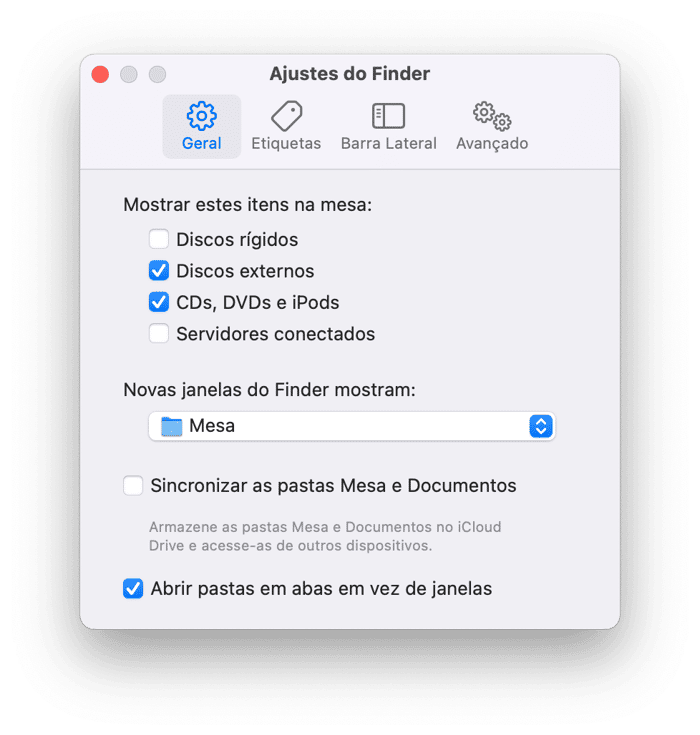
- Clique no ícone do Finder no Dock.
- No menu Finder, na parte superior da tela, escolha Ajustes (ou pressione Command + vírgula para abri‑los).
- Na aba Geral, selecione as opções que você quer que apareçam na mesa, como HDs, discos externos, etc.
Desative os Conjuntos
Para ajudar a organizar a mesa, os Conjuntos agrupam arquivos similares, mas às vezes pode ser mais difícil localizar e gerenciar itens individuais dessa forma. Para expandir um conjunto, basta clicar nele. Para desativar esse recurso por completo, pressione o botão direito do mouse, clique na mesa e desmarque Usar Conjuntos.
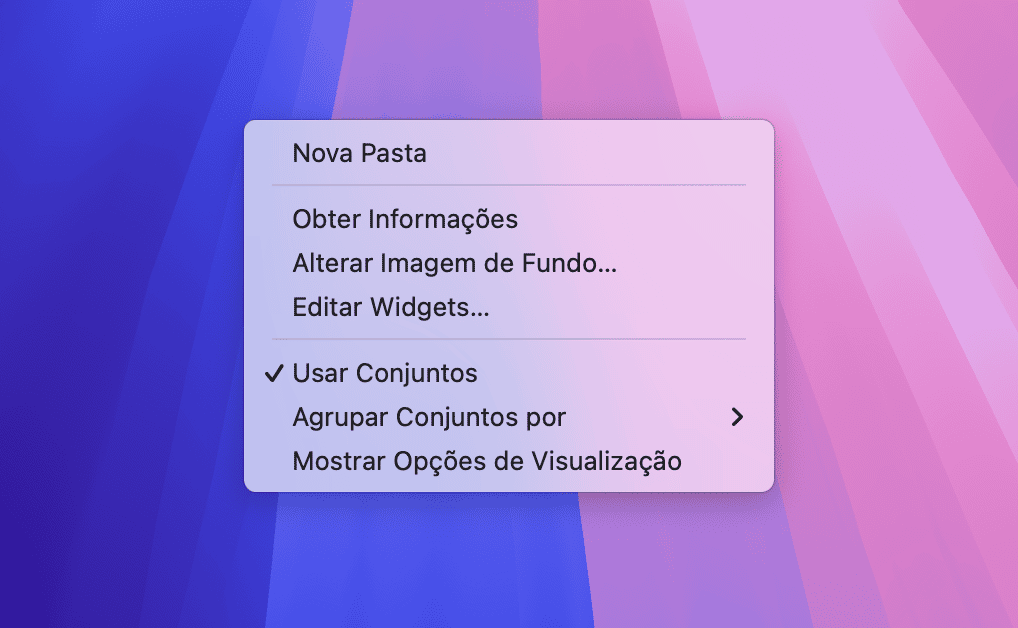
Verifique o iCloud Drive
Caso você tenha ativado o recurso Mesa e Documentos do iCloud, os arquivos da mesa ficam armazenados no iCloud Drive, o que pode causar certa confusão quando você espera que eles apareçam na mesa do Mac. Para encontrar os itens da mesa, abra o Finder, clique em iCloud Drive na seção Localizações e abra a pasta Mesa. Se os arquivos estiverem lá, basta arrastá‑los de volta para a mesa.
Use o Terminal para mostrar novamente os ícones
Se nada mais funcionar, tente usar o Terminal para mostrar os ícones na mesa. Siga estes passos:
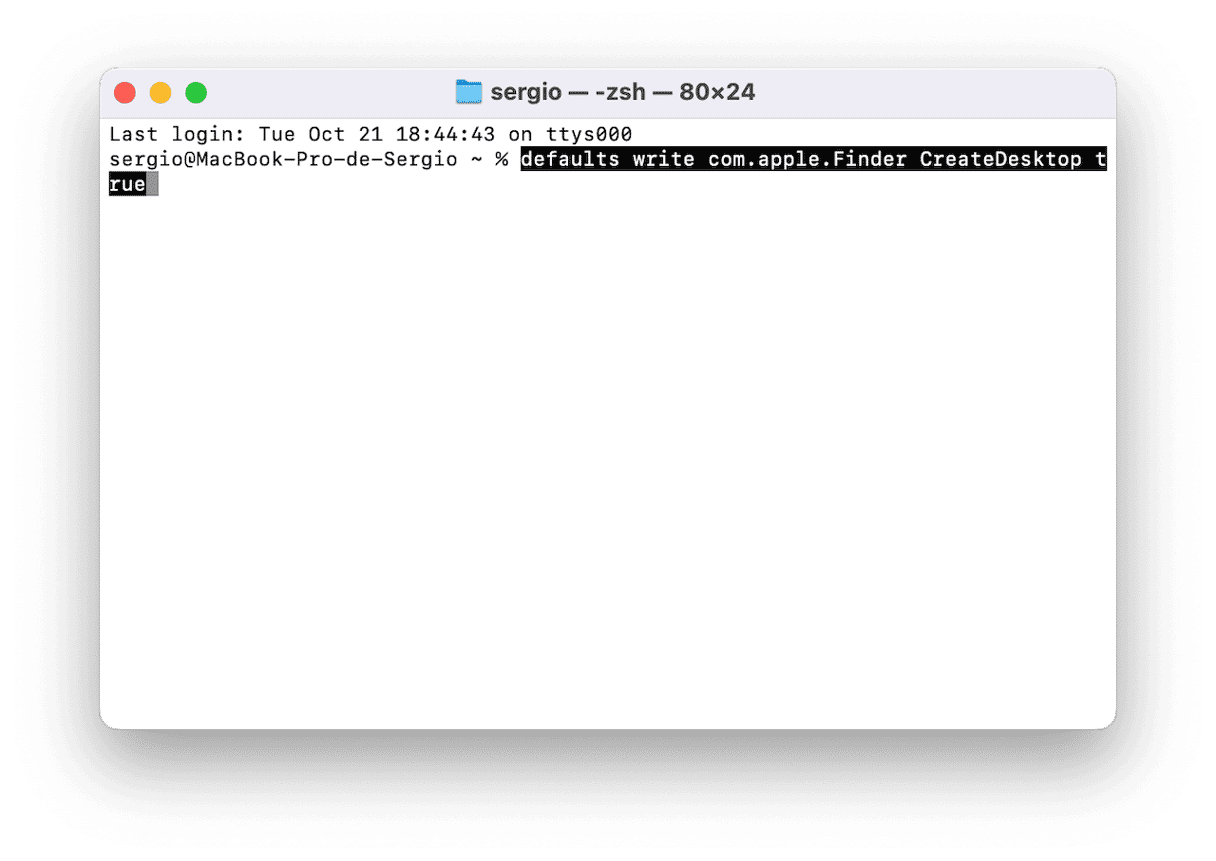
- Pressione Command + espaço, digite Terminal e abra‑o.
- Digite o comando a seguir e pressione
Return: defaults write com.apple.Finder CreateDesktop true - Depois, digite
killall Finderpara reiniciar o Finder.
Substitua os arquivos plist
Os arquivos plist contêm informações de ajustes de apps do Mac, inclusive do Finder. Ao removê‑los da pasta onde normalmente se encontram, você força os apps a criar um novo arquivo plist, o que retorna os ajustes dos apps ao padrão.
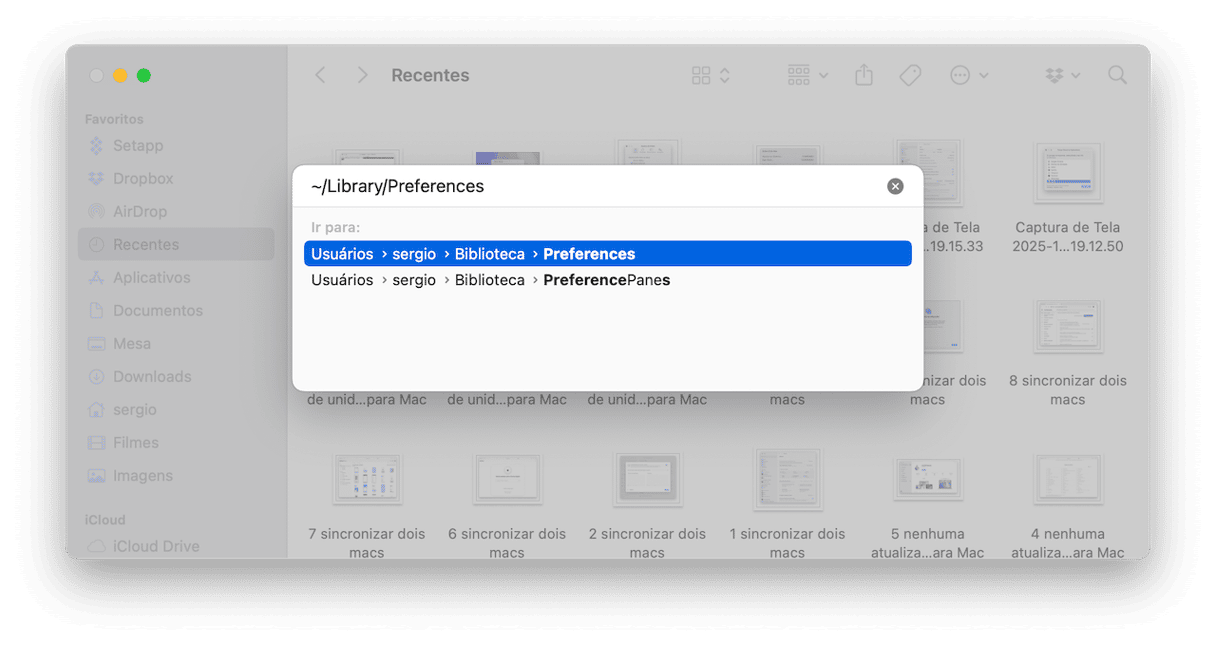
- No Finder, clique no menu Ir e escolha Ir para Pasta.
- Digite este caminho no campo de texto e pressione Return:
~/Biblioteca/Preferences. - Busque os dois arquivos abaixo, arraste‑os para a pasta Documentos e reinicie o Mac:
com.apple.Finder.plist
com.apple.desktop.plist
Se isso não resolver o problema, recoloque os dois arquivos na pasta Preferences.
Atualize o macOS
O problema de não aparecimento dos ícones na mesa pode ser causado por falhas no software ou erros de segurança que a Apple aborda em posteriores atualizações do macOS. Vale a pena ver se há uma atualização disponível que cuide do problema. Nos Ajustes do Sistema, acesse Geral > Atualização de Software e veja se há uma atualização disponível.
Pode ser alarmante ligar o Mac e não encontrar mais nenhum ícone na mesa. A boa notícia é que seus dados provavelmente estão seguros. Os arquivos ainda existem e talvez só estejam em outro lugar. A mesa é uma pasta como outra qualquer e você pode mover arquivos entre ela e outros locais. Siga os passos acima para identificar a causa do problema e restaurar os ícones da mesa.